Win10 10102预览版怎么设置系统恢复和安全模式?
Windows10 10102版系统恢复的高级选项中有系统还原、系统映像恢复、启动修复和启动设置等项目,还可以进入安全模式(与Windows7、Windows8系统不同)等,如何才能进入这些设置和进入安全模式呢?
1、我们左键点击右下角的通知图标,在打开的通知窗口,左键点击:所有设置;

2、在打开的设置窗口,我们左键点击如图所示的图标(更新和恢复);

3、在紧接着打开的对话窗口,我们左键点击左侧的恢复;

4、在恢复项对应的右侧窗口,我们找到高级启动,并左键点击:立即重启;

5、计算机重新启动,进入“选择一个选项”的对话窗口,我们左键点击:疑难解答 - 恢复或初始化电脑,或者使用高级工具;

6、我们点击疑难解答后,打开一个疑难解答的对话窗口,在这个窗口:
如果我们的电脑无法正常运行,在不丢失文件的情况下,恢复电脑的系统,可以选择(1)恢复电脑;如果要删除电脑的所有文件,可以选择(2)初始化电脑;如果我们要恢复以前版本的系统,可以选择(3)滚回到以前的版本;如果我们需要进入安全模式,可以选择(4)高级选项;
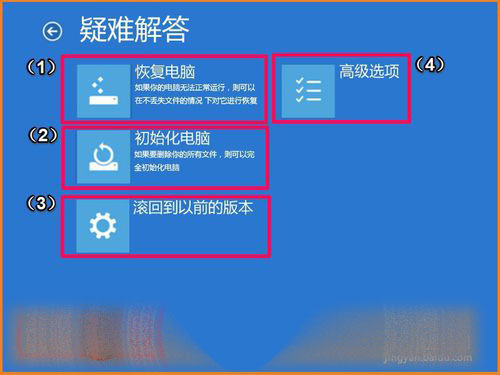
7、我们点击高级选项后,就会进入高级选项的对话窗口,在这个窗口:
如果我们在系统中设置了还原点,可以选择(1)系统还原来还原Windows;如果没有设置还原点,用系统映像文件(光盘或U盘)安装系统,可以选择(2)系统映像恢复;如果是系统加载出现了问题,可以选择(3)启动修复-修复妨碍Windows加载问题;如果我们要使用命令提示符进行高级故障排除,可以选择(4)命令提示符;如果需要进入安全模式,选择(5)启动设置;

8、要进入安全模式,我们在打开的启动设置对话窗口,点击:重启;

9、点击重启后,计算机重新启动进入启动设置对话窗口,在这个窗口:如果我们要进入一般的安全模式,按键盘上的数字键4;要进入带网络连接的安全模式,按键盘上的数字键5;要进入带命令提示符的安全模式,按键盘上的数字键6;

10、下面进入的是一般安全模式,在这个安全模式下,我们可以进行系统杀毒,排除系统的有关错误等;

11、以上即:Windows10-10102版系统恢复和安全模式的设置方法,供有需要的朋友们参考和使用。
相关文章
Win10开机按F8进不了安全模式?Win10安全模式进入教程
很多朋友已经更新升级了win10系统,但是有朋友在Win10开机按F8时进不了安全模式,这是怎么回事?下面就一起来看看Win10安全模式进入的方法吧2015-09-18- 当我们使用win10系统时,可能需要进入安全模式进行查毒什么的,那么Win10正式版安全模式怎么进入呢?通常都是通过设置那里进入安全模式,十分复杂,下面小编介绍一种非常简2015-08-16
win10正式版安全模式可以联网吗?win10设置安全模式上网的方法
win10正式版安全模式可以联网吗?在原来的 Windows 系统里,只要开机启动时按下F8键,刚可以进入选择启动的方式。由于 Windows10 系统不一样,所以需要其它的方法才能正确2015-08-05- win10怎么进入安全模式?使用win10过程中如果需要进入安全模式,通过设置进入会十分麻烦,下面小编就给大家带来win10进入安全模式的方法,希望可以帮助到大家2015-07-28
- 安全模式,可以对电脑进行全面的检修,防止病毒入侵,是保护电脑的重要手段想,下面为大家介绍下Win+R命令如何进入Win10安全模式,有需要的朋友可以看看2015-06-10
- 安全模式是一个非常强大的功能,任何病毒都无法在安全模式下运行,在Win10系统下,这个模式又升级了,开机按F8已经无法进入安全模式,关于这个问题,下面提供了几种解决方2014-11-11
win10系统安全模式怎么进?win10进入安全模式方法图解介绍
win10预览版系统怎么进入安全模式?win10安全模式如何进入?其实,win10进入安全模式的方法有很多种,本文就为大家介绍一种比较常用也比较简单的win10进入安全模式的方法2015-08-06- 遇到特殊故障时,我们就需要进入系统安全模式来修复。那么全新Win10系统中如何进入安全模式呢?下面为大家介绍两种可行的方法2014-10-13
- win10安全模式从哪进?我们经常听到说电脑有问题搞不定了先进安全模式去看看。在安全模式下最常见的就是杀毒。下面我来演示一下win10进入安全模式快速进入方法2015-10-22


最新评论